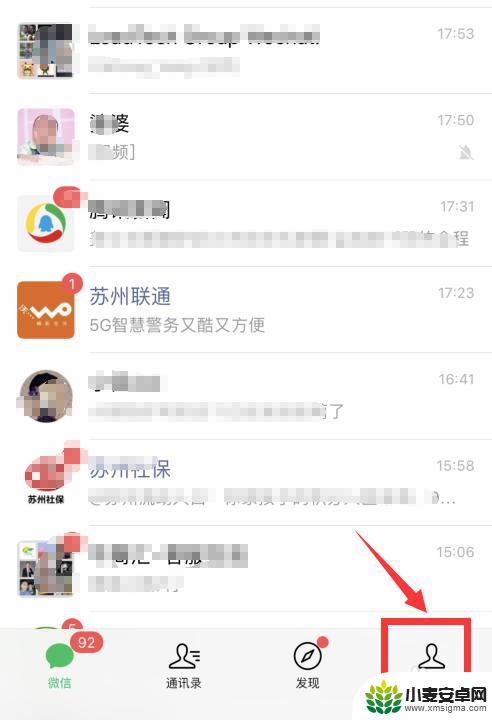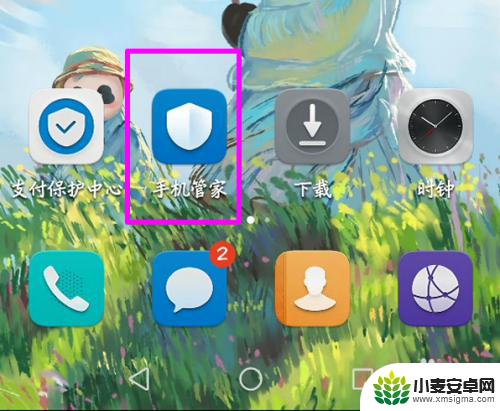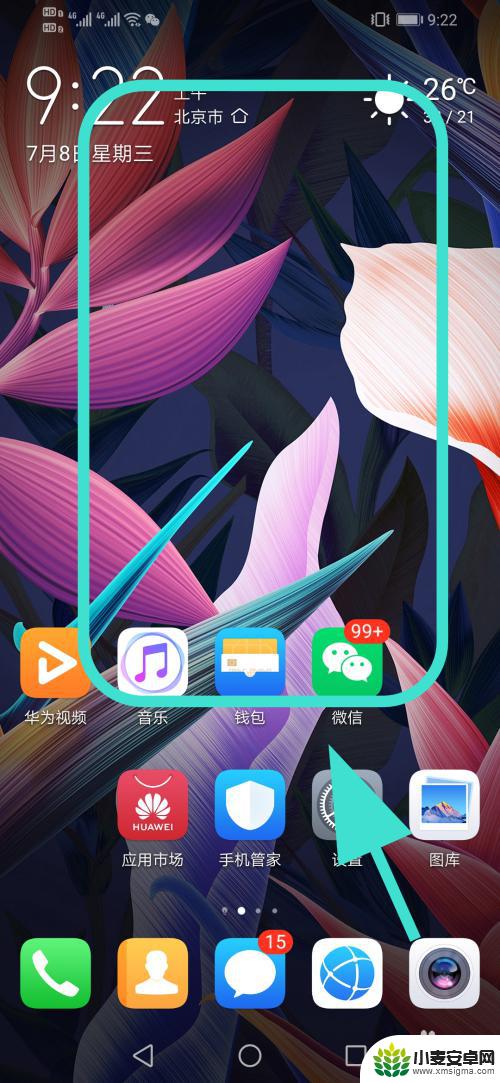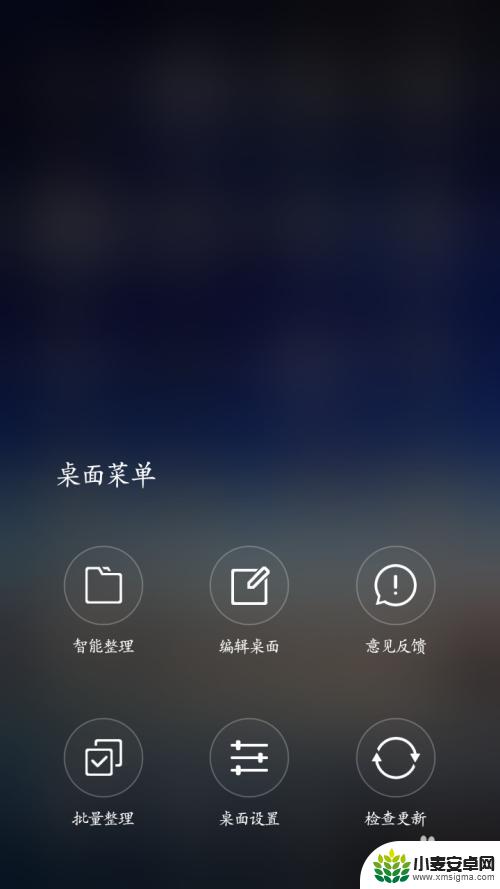怎么取消手机桌面清理 华为手机自动清理功能怎么关闭
怎么取消手机桌面清理,在现代社会手机已经成为人们生活中不可或缺的工具,随着使用时间的增长,手机的内存也会逐渐被占满,导致手机运行速度变慢。为了解决这个问题,华为手机提供了自动清理功能,帮助用户清理手机内存,提升手机性能。有时候用户可能不需要频繁进行清理,或者想要关闭自动清理功能。怎样取消手机桌面清理?本文将为大家介绍华为手机自动清理功能的关闭方法。
华为手机自动清理功能怎么关闭
具体方法:
1.自动清理功能在哪?
第一步,打开手机,找到手机桌面上的【清理加速】。

2.华为如何关闭自动清理?
在清理加速的页面右上角有一个【小齿轮】按钮。

3.怎么开启微信自动清理?
进入设置页面,就可以找到【自动清理】选项了,系统默认打开。
PS:华为自动清理的垃圾包括系统和应用产生的垃圾,自动清理的也都是一些不是很重要的东西。大家不用担心。
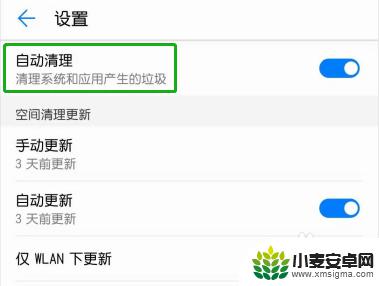
4.手机找不到清理加速怎么办?
没有清理加速图标的朋友,也可以打开【手机管家】图标。

5.华为手机清理加速在哪?
进入到手机管家,在评分下方有一个【清理加速】按钮。
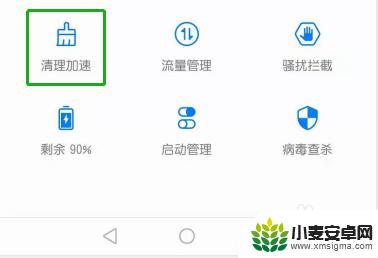
6.怎么关闭微信自动清理?
打开清理加速后,同样的方法可以找到自动清理,点击【关闭】即可。
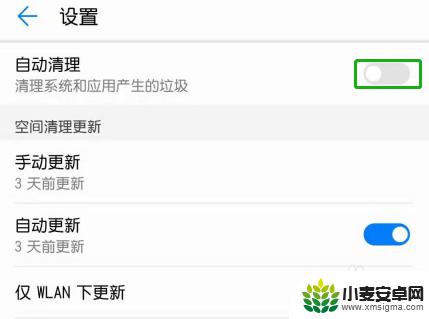
以上就是取消手机桌面清理的全部内容,如果你也遇到同样的情况,请参照小编的方法来处理,希望对大家有所帮助。
相关教程
-
安卓手机怎么关闭自动清理功能 华为手机自动清理功能关闭方法
在使用安卓手机的过程中,自动清理功能是一项非常实用的功能,可以帮助我们及时清理手机中的垃圾文件,提升手机的运行速度,有时候我们可能并不需要这个功能,或者希望手动选择清理的时间和...
-
手机微信自动清理怎么关闭 停止微信自动清理的步骤
手机微信自动清理怎么关闭,随着手机微信的广泛应用,自动清理功能成为许多用户喜爱的功能之一,有时候我们希望保留一些特殊的聊天记录或者图片,而自动清理功能却会将它们误删。如何关闭手...
-
荣耀手机清理加速怎么移到桌面 华为手机清理加速功能添加到桌面的步骤
随着手机使用的增加,手机内存的占用也逐渐增多,导致手机运行速度变慢,为了解决这个问题,荣耀手机和华为手机都提供了清理加速功能,可以帮助用户快速清理手机内存,提升手机运行速度。有...
-
华为手机清理怎么能保持程序不关闭 如何在华为手机上锁定应用不被关闭
华为手机清理怎么能保持程序不关闭,在日常使用中,我们经常会遇到华为手机上的程序被关闭的问题,这不仅让我们的使用体验受到干扰,还可能导致一些应用无法正常运行,如何才能保持程序不被...
-
手机桌面整理怎么使用 如何清理手机桌面
手机已经成为我们生活中不可或缺的一部分,而手机桌面的整洁与否直接影响到我们的使用体验,想必很多人都曾经因为手机桌面上杂乱的图标而感到困扰,不知道该如何清理整理。清理手机桌面并不...
-
华为手机布局已锁定怎么消除 怎样关闭华为手机桌面布局锁定
华为手机布局已锁定怎么消除?如何关闭华为手机桌面布局锁定?这是许多华为手机用户经常遇到的问题,华为手机布局锁定是指在桌面上长按屏幕后,布局无法移动或删除的情况。这可能会给用户带...
-
手机声控拍照怎么操作 手机声控拍照设置步骤
随着科技的不断进步,手机已经成为我们日常生活中不可或缺的一部分,而在手机拍照方面,随手拍摄已经成为了一种习惯。在某些场景下,我们可能需要用到手机的声控拍照功能,这时候我们就需要...
-
vivo如何清理手机内存空间 vivo手机清理干净内存技巧
在日常使用中我们的手机内存往往会被各种应用程序和文件占据,导致手机运行变得缓慢甚至卡顿,为了保持手机的流畅运行,清理手机内存空间变得至关重要。vivo手机提供了一些有效的清理内...
-
用手机怎么扫描文字成电子版 手机扫描纸质文件制作电子版扫描件
在现代社会随着科技的不断发展,手机已经成为我们生活中必不可少的工具之一,其中手机的扫描功能更是让我们在处理纸质文件时更加便捷。通过手机扫描纸质文件,我们可以将其转换成电子版扫描...
-
华为手机如何开启qq分身 华为手机QQ分身快速设置方法
华为手机是如今市场上备受瞩目的手机品牌之一,其强大的性能和丰富的功能备受用户青睐,其中QQ分身功能更是为用户提供了便利与隐私的双重保障。QQ分身可以在同一台手机上同时登录多个Q...